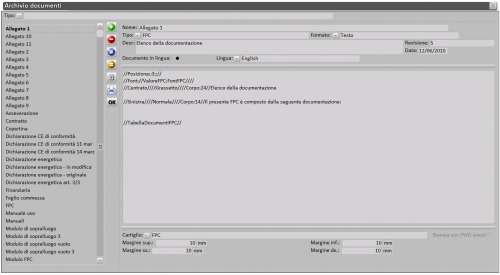Archive des Documents
De Opera Wiki.
(Différences entre les versions)
m (a déplacé Archivio Documenti vers Archive des Documents) |
|||
| (18 versions intermédiaires masquées) | |||
| Ligne 1 : | Ligne 1 : | ||
| - | [[Image: | + | [[Image:finestraarchiviodocumenti.png|thumb|500px|L'archivio documenti]] |
{{NB|Per accedere a questo riquadro in Opera Gestione Commesse: dal menù ''Archivi'', selezionare il pulsante ''Documenti''}} | {{NB|Per accedere a questo riquadro in Opera Gestione Commesse: dal menù ''Archivi'', selezionare il pulsante ''Documenti''}} | ||
| - | |||
| - | |||
| - | |||
| - | |||
Questo archivio serve per l’inserimento o variazione dei documenti preimpostati. Si tratta di testi redatti da voi stessi che vi serviranno in fase di gestione delle commesse per rendere più rapida la preparazione del preventivo o di altri documenti utili alla commessa. | Questo archivio serve per l’inserimento o variazione dei documenti preimpostati. Si tratta di testi redatti da voi stessi che vi serviranno in fase di gestione delle commesse per rendere più rapida la preparazione del preventivo o di altri documenti utili alla commessa. | ||
| + | Di seguito la descrizione dei contenuti del quadro: | ||
| - | ''' | + | *'''Nome''': È il codice del documento. |
| + | *'''Tipo''' [[File:tastomenutendina.png]]: In questo campo inseriamo il tipo di documento tra quelli indicati nel menù.<br> | ||
| - | ''' | + | *'''Formato''': E' il formato del documento. |
| - | + | *'''Desc''': E'la descrizione del documento. | |
| - | ''' | + | *'''Revisione''': E' il numero di revisione del documento. |
| - | + | *'''Data''': E' la data di revisione del documento. | |
| - | + | *'''Documento in lingua''': indica che questo documento è redatto in una lingua specifica. | |
| - | ''' | + | *'''Lingua attiva''': si attiva se il campo precedente è selezionato e, nel menù abbinato, consente la selezione della lingua attiva. |
| - | E' il | + | |
| - | ''' | + | |
| - | E'la | + | |
| - | ''' | + | |
| - | + | ||
| - | ''' | + | |
| - | + | ||
| + | Note: | ||
| - | '''L’area di battitura''' | + | *'''L’area di battitura''': Questa parte del quadro serve per la battitura del testo dove occorrerà tenere conto delle nozioni che seguono. |
| - | Questa parte del quadro serve per la battitura del testo dove occorrerà tenere conto delle nozioni che seguono. | + | * '''Andare a capo''': [[File:ctrl_invio.png|100px]] Il testo va a capo automaticamente non appena finisce lo spazio nella riga, ma potete andare a capo forzatamente digitando CTRL-INVIO, in pratica tenendo premuto il tasto CTRL e premendo di seguio il tasto INVIO. |
| - | + | * '''Cancellare un carattere o correggere errori di battitura''': Nella tastiera vi sono due tasti di cancellazione: [[File:backspace.png|60px]] il tasto Ritorno (o Backspace), posto in genere nella parte alfanumerica della tastiera sopra il tasto Invio, serve per cancellare i caratteri che stanno alla sinistra del cursore; [[File:canc.png|60px]] il tasto Canc serve per cancellare i caratteri che stanno alla destra del cursore. | |
| - | ''' | + | *'''Rapporto fra testo visualizzato e testo stampato''': L'impostazione del testo che avete dato a video non sarà sempre uguale a quello che otterrete poi sulla stampa, per esempio, se a video un paragrafo occupa tre righe è possibile che sulla carta ne occupi due quindi è sempre consigliabile prima di mandare in stampa eseguire un'anteprima. |
| - | [[File:ctrl_invio.png]] Il testo va a capo automaticamente non appena finisce lo spazio nella riga, ma potete andare a capo forzatamente digitando CTRL-INVIO, in pratica tenendo premuto il tasto CTRL e | + | |
| - | + | *'''Simbologia nell'area di battitura''': [[File:frecciarossa.png|15px]] Questo simbolo indica che in quel punto avete digitato un a capo forzato (cioè CTRL-INVIO). Cancellando questo simbolo il testo sottostante salirà di una riga. | |
| - | + | *'''//…//''' Una frase racchiusa fra doppie barre indica che si tratta di una parola-chiave o Macro. | |
| - | + | ||
| - | + | ||
| - | + | ||
| - | + | ||
| - | '''Simbologia nell'area di battitura''' | + | |
| - | [[File:frecciarossa.png]] Questo simbolo indica che in quel punto avete digitato un a capo forzato (cioè CTRL-INVIO). Cancellando questo simbolo il testo sottostante salirà di una riga. | + | |
| - | + | ||
| - | '''//…//''' Una frase racchiusa fra doppie barre indica che si tratta di una parola-chiave o Macro. | + | |
{{NB|Le Macro sono dei comandi che digitati nell’area di battitura del testo e racchiusi tra i simboli sopra riportati si attivano facendo in modo che il programma importi nel testo stampato ciò che indicato nella macro. | {{NB|Le Macro sono dei comandi che digitati nell’area di battitura del testo e racchiusi tra i simboli sopra riportati si attivano facendo in modo che il programma importi nel testo stampato ciò che indicato nella macro. | ||
| Ligne 48 : | Ligne 31 : | ||
Per avere maggiori informazioni ed avere un elenco delle macro disponibili, si consiglia di contattare il centro assistenza Opera Company.}} | Per avere maggiori informazioni ed avere un elenco delle macro disponibili, si consiglia di contattare il centro assistenza Opera Company.}} | ||
| - | Stampa con PWD (password) prezzi | + | *'''Stampa con PWD (password) prezzi''': Questa funzione consente se attivata di riportare in stampa i prezzi delle tipologie in preventivo in caso di richiesta non confermata di password di ingresso all’apertura del programma |
| - | Questa funzione consente se attivata di riportare in stampa i prezzi delle tipologie in preventivo in caso di richiesta non confermata di password di ingresso all’apertura del programma | + | |
| + | *'''Cartiglio''' [[File:tastoc.png]]: Il pulsante abbinato apre l'[[Archivio cartigli stampe]] dove possiamo inserire nuovi elementi all'interno del documento. | ||
| + | |||
| + | *'''Margine sup/inf; sx/dx''': Inquesti campi inseriamo i margini di stampa del documento. | ||
| + | |||
| + | *[[File:tastoimp_eso.png]]: Consente di importare o esportare testo in formato ASCII. | ||
| - | + | *[[File:tastostampa4.png]]: Questo pulsante serve per eseguire la stampa del documento. | |
| - | + | ||
| - | + | <!-- HELP: JM/W141 --> | |
| - | + | [[Category: JM/Manuale]] | |
Version actuelle en date du 3 décembre 2012 à 09:49
Questo archivio serve per l’inserimento o variazione dei documenti preimpostati. Si tratta di testi redatti da voi stessi che vi serviranno in fase di gestione delle commesse per rendere più rapida la preparazione del preventivo o di altri documenti utili alla commessa.
Di seguito la descrizione dei contenuti del quadro:
- Nome: È il codice del documento.
- Tipo
 : In questo campo inseriamo il tipo di documento tra quelli indicati nel menù.
: In questo campo inseriamo il tipo di documento tra quelli indicati nel menù.
- Formato: E' il formato del documento.
- Desc: E'la descrizione del documento.
- Revisione: E' il numero di revisione del documento.
- Data: E' la data di revisione del documento.
- Documento in lingua: indica che questo documento è redatto in una lingua specifica.
- Lingua attiva: si attiva se il campo precedente è selezionato e, nel menù abbinato, consente la selezione della lingua attiva.
Note:
- L’area di battitura: Questa parte del quadro serve per la battitura del testo dove occorrerà tenere conto delle nozioni che seguono.
- Andare a capo:
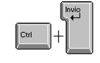 Il testo va a capo automaticamente non appena finisce lo spazio nella riga, ma potete andare a capo forzatamente digitando CTRL-INVIO, in pratica tenendo premuto il tasto CTRL e premendo di seguio il tasto INVIO.
Il testo va a capo automaticamente non appena finisce lo spazio nella riga, ma potete andare a capo forzatamente digitando CTRL-INVIO, in pratica tenendo premuto il tasto CTRL e premendo di seguio il tasto INVIO.
- Cancellare un carattere o correggere errori di battitura: Nella tastiera vi sono due tasti di cancellazione:
 il tasto Ritorno (o Backspace), posto in genere nella parte alfanumerica della tastiera sopra il tasto Invio, serve per cancellare i caratteri che stanno alla sinistra del cursore;
il tasto Ritorno (o Backspace), posto in genere nella parte alfanumerica della tastiera sopra il tasto Invio, serve per cancellare i caratteri che stanno alla sinistra del cursore;  il tasto Canc serve per cancellare i caratteri che stanno alla destra del cursore.
il tasto Canc serve per cancellare i caratteri che stanno alla destra del cursore.
- Rapporto fra testo visualizzato e testo stampato: L'impostazione del testo che avete dato a video non sarà sempre uguale a quello che otterrete poi sulla stampa, per esempio, se a video un paragrafo occupa tre righe è possibile che sulla carta ne occupi due quindi è sempre consigliabile prima di mandare in stampa eseguire un'anteprima.
- Simbologia nell'area di battitura:
 Questo simbolo indica che in quel punto avete digitato un a capo forzato (cioè CTRL-INVIO). Cancellando questo simbolo il testo sottostante salirà di una riga.
Questo simbolo indica che in quel punto avete digitato un a capo forzato (cioè CTRL-INVIO). Cancellando questo simbolo il testo sottostante salirà di una riga.
- //…// Una frase racchiusa fra doppie barre indica che si tratta di una parola-chiave o Macro.
Ad esempio una macro molto usata nel testo è //Abaco// che riporta in stampa il disegno della tipologia . Oppure //cliente// che riporta nella stampa l’intestazione del cliente.
Per avere maggiori informazioni ed avere un elenco delle macro disponibili, si consiglia di contattare il centro assistenza Opera Company.- Stampa con PWD (password) prezzi: Questa funzione consente se attivata di riportare in stampa i prezzi delle tipologie in preventivo in caso di richiesta non confermata di password di ingresso all’apertura del programma
- Cartiglio
 : Il pulsante abbinato apre l'Archivio cartigli stampe dove possiamo inserire nuovi elementi all'interno del documento.
: Il pulsante abbinato apre l'Archivio cartigli stampe dove possiamo inserire nuovi elementi all'interno del documento.
- Margine sup/inf; sx/dx: Inquesti campi inseriamo i margini di stampa del documento.